Zoomのテレビ会議はホストが録画することが出来ます。欠席した人に会議内容を伝えたり、後から議事録を作る際などに録画機能を活用すると便利です。ここではテレビ会議の録画方法について紹介します。
ただし、スマホ(アイホンやアンドロイド)は、録画のローカル保存(端末への録画データの保存)は出来ません。

テレビ会議を録画する方法
録画する時は画面下の「レコーディング」ボタンを押すと、録画を開始します。
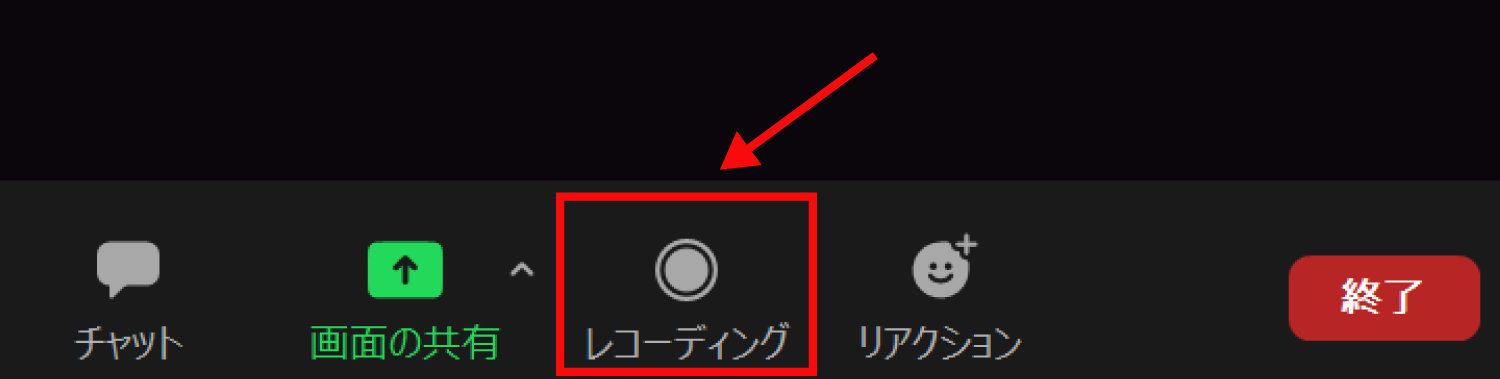
Zoomアプリの横幅が狭い場合は「レコーディング」ボタンが表示されず、「詳細ボタン」の中にレコーディングが表示されるときもあります。
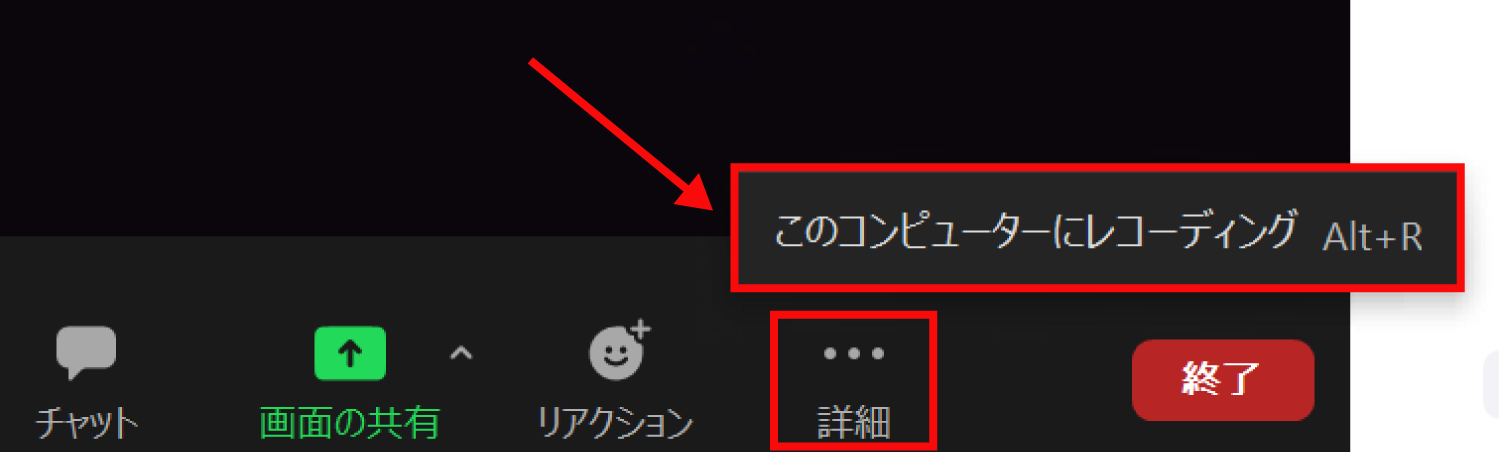

この時、無料プランの場合、録画したデータは自分のパソコンの中に保存されます。有料プランでは、自分のパソコンにデータを保存するか、Zoomのクラウドに保存するかを選択することが出来ます。
そして、レコーディングを開始すると画面上に「レコーディング中」と表示されます。
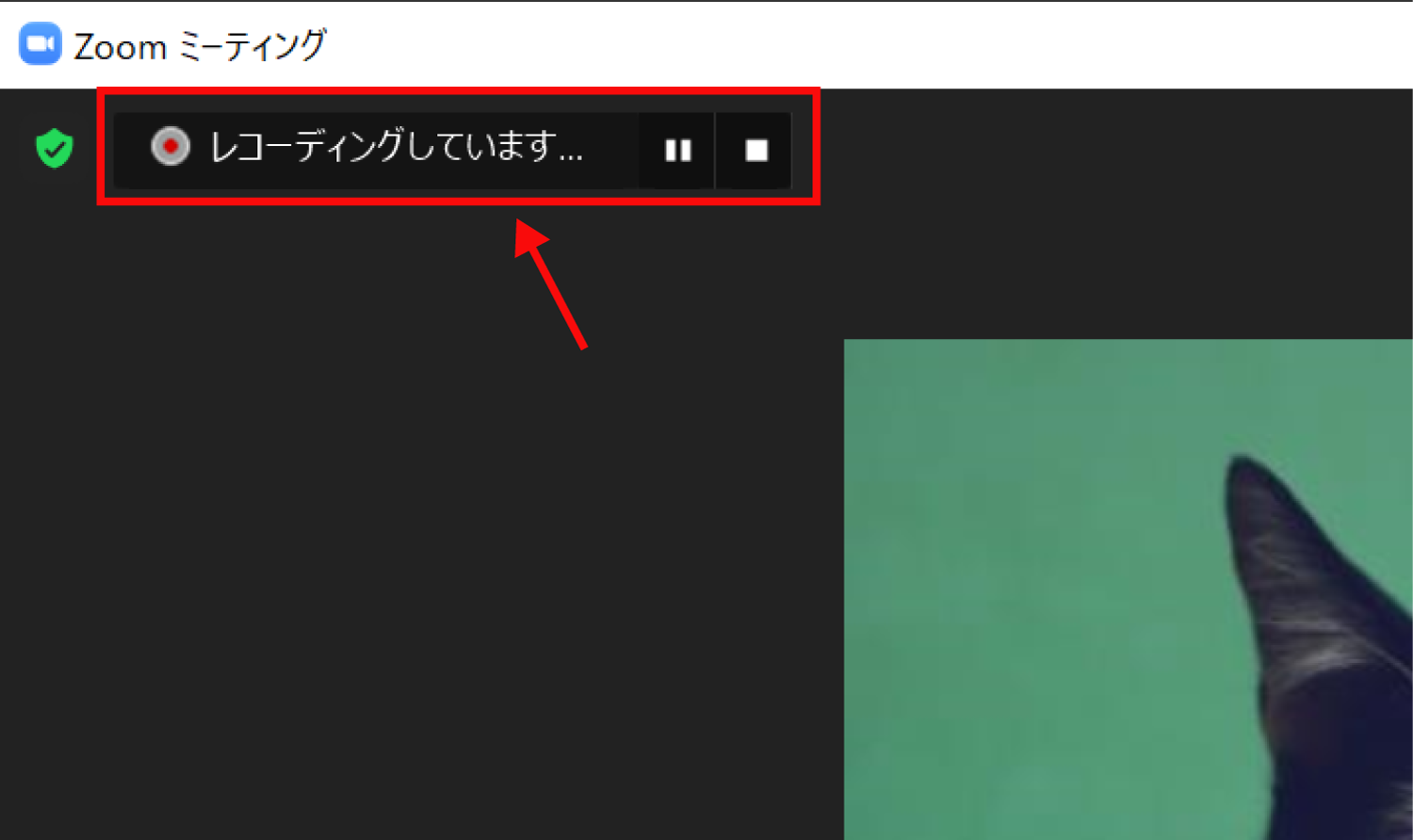
参加者画面にもレコーディングしていることを示す「赤い丸」が表示されます。
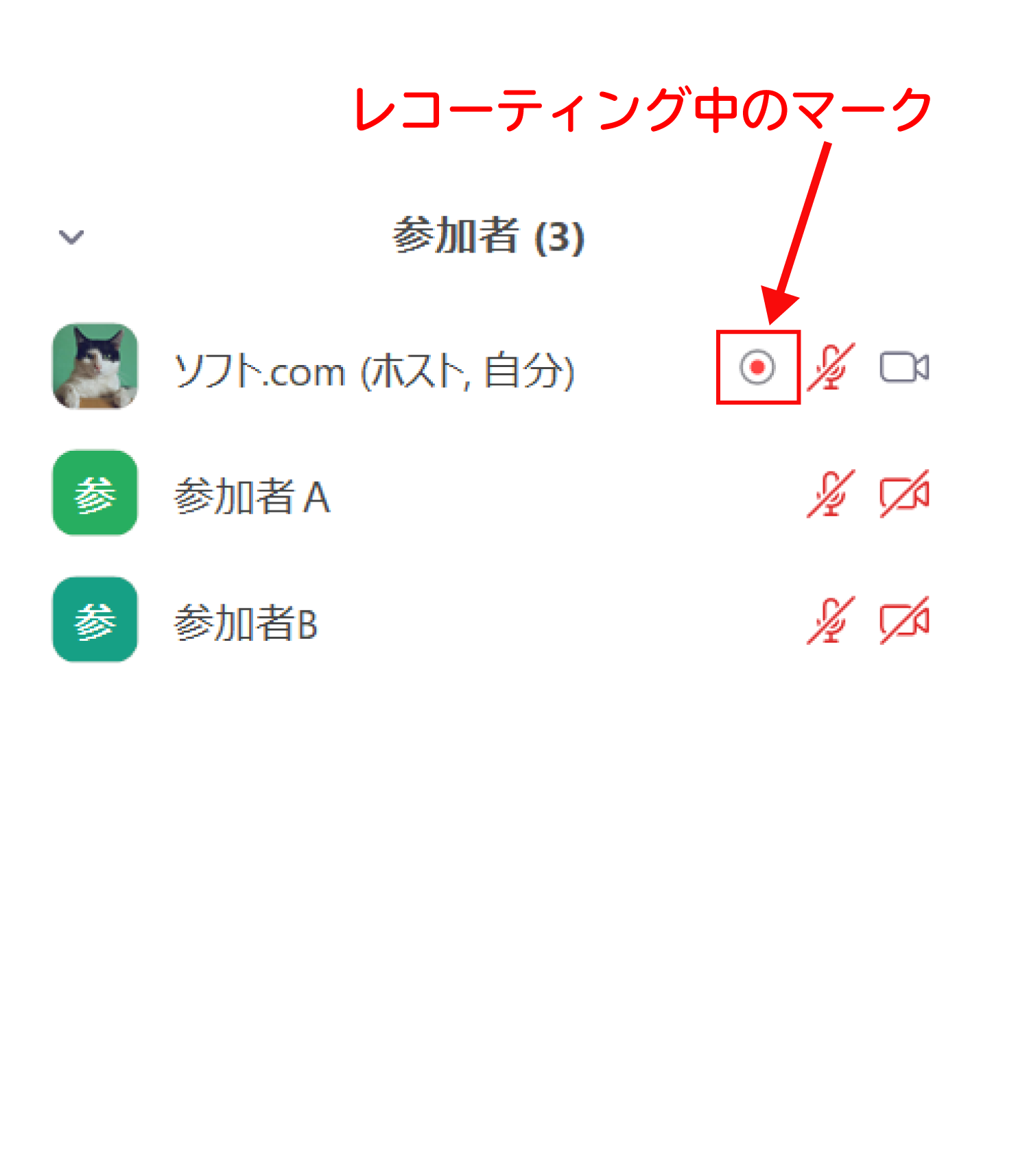

録画の停止や一時停止を、画面上部と画面下部のどちらかのボタンで操作ができます。
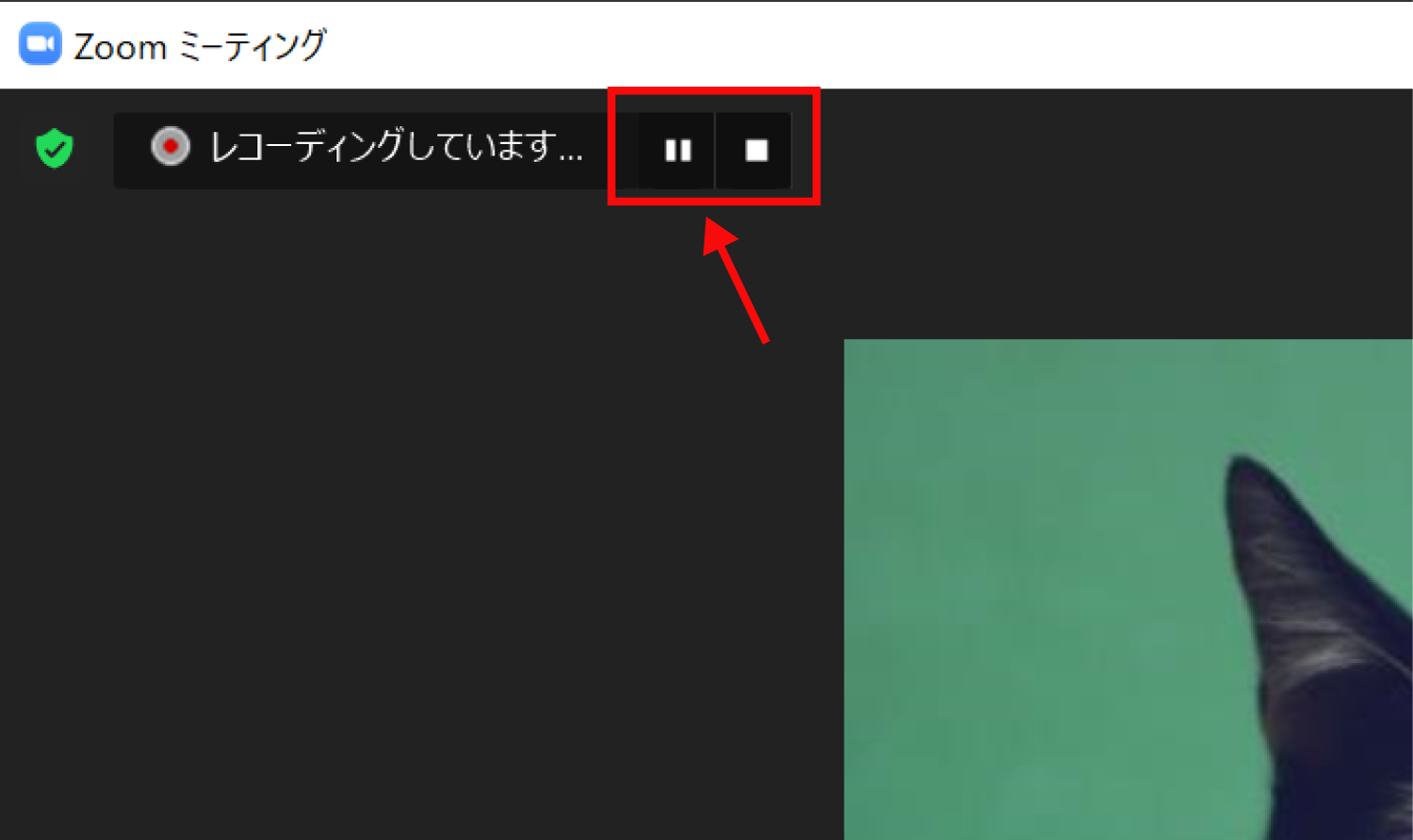
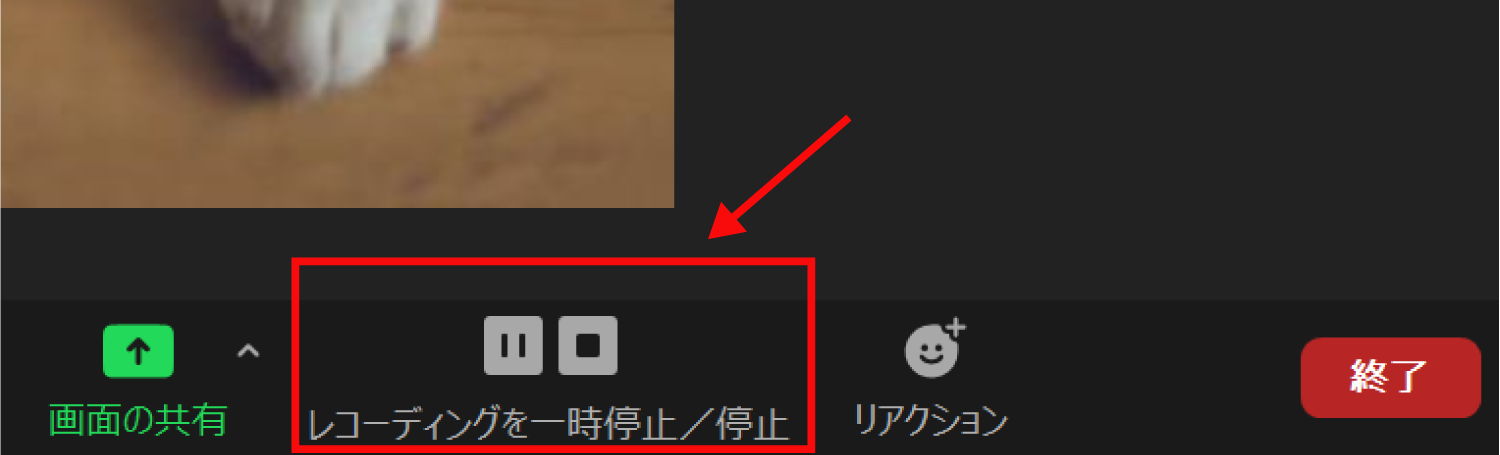
Zoomアプリの横幅が狭い場合は「停止」や「一時停止」ボタンが表示されず、「詳細ボタン」の中に表示されるときもあります。
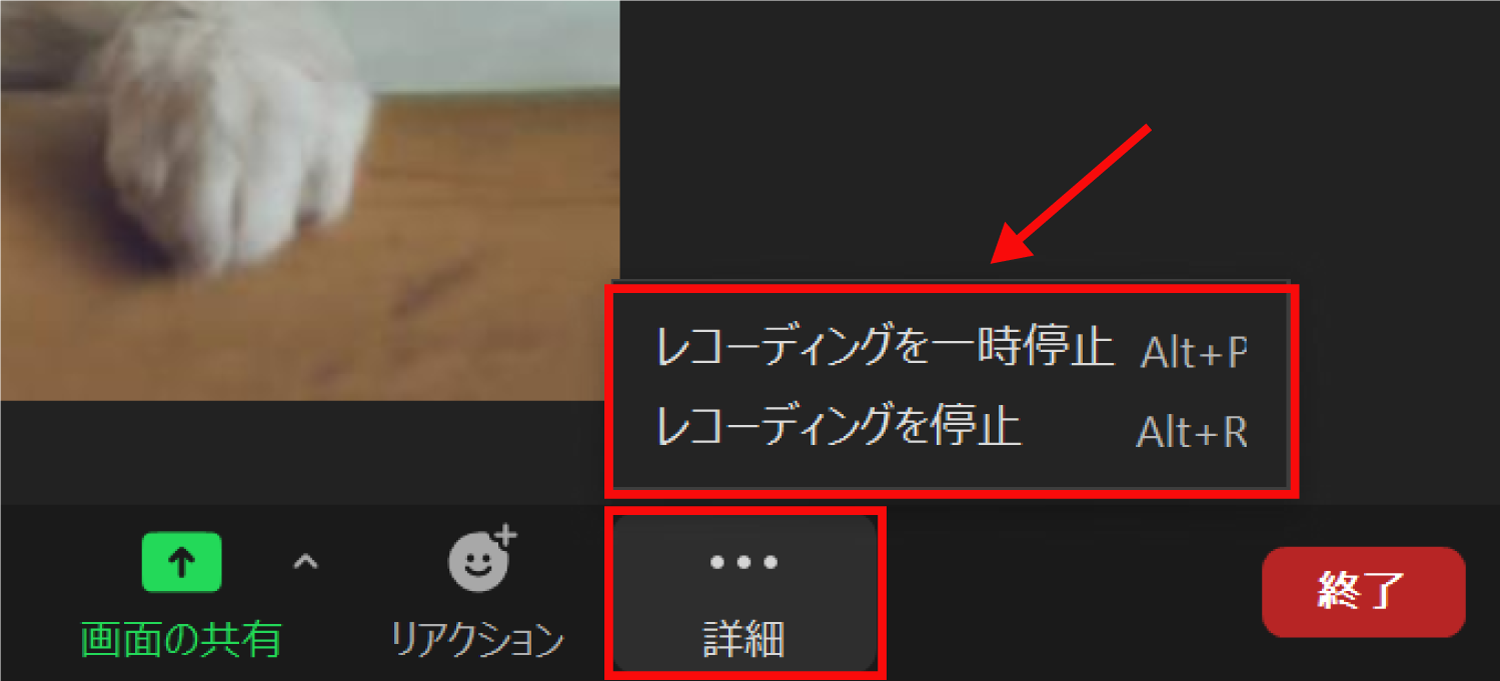

録画した動画ファイルは、テレビ会議を終了すると自動的に保存され、ファイルが保存されているフォルダが開きます。録画している時間が長い場合、ファイルの保存までに時間がかかることがあります。
その後、自分のパソコンに録画データを保存した場合は、パソコンに保存されたファイルの中身は下のようになっています。
録画ファイル
・audio_only.m4a:音声のみのファイルです。
・playback.m3u:通常は不要なファイルです。録画日時などが記録されています。
・zoom_0.mp4:動画ファイルです。
・chat.txt:録画中にチャットをした場合に、保存されるファイルです。
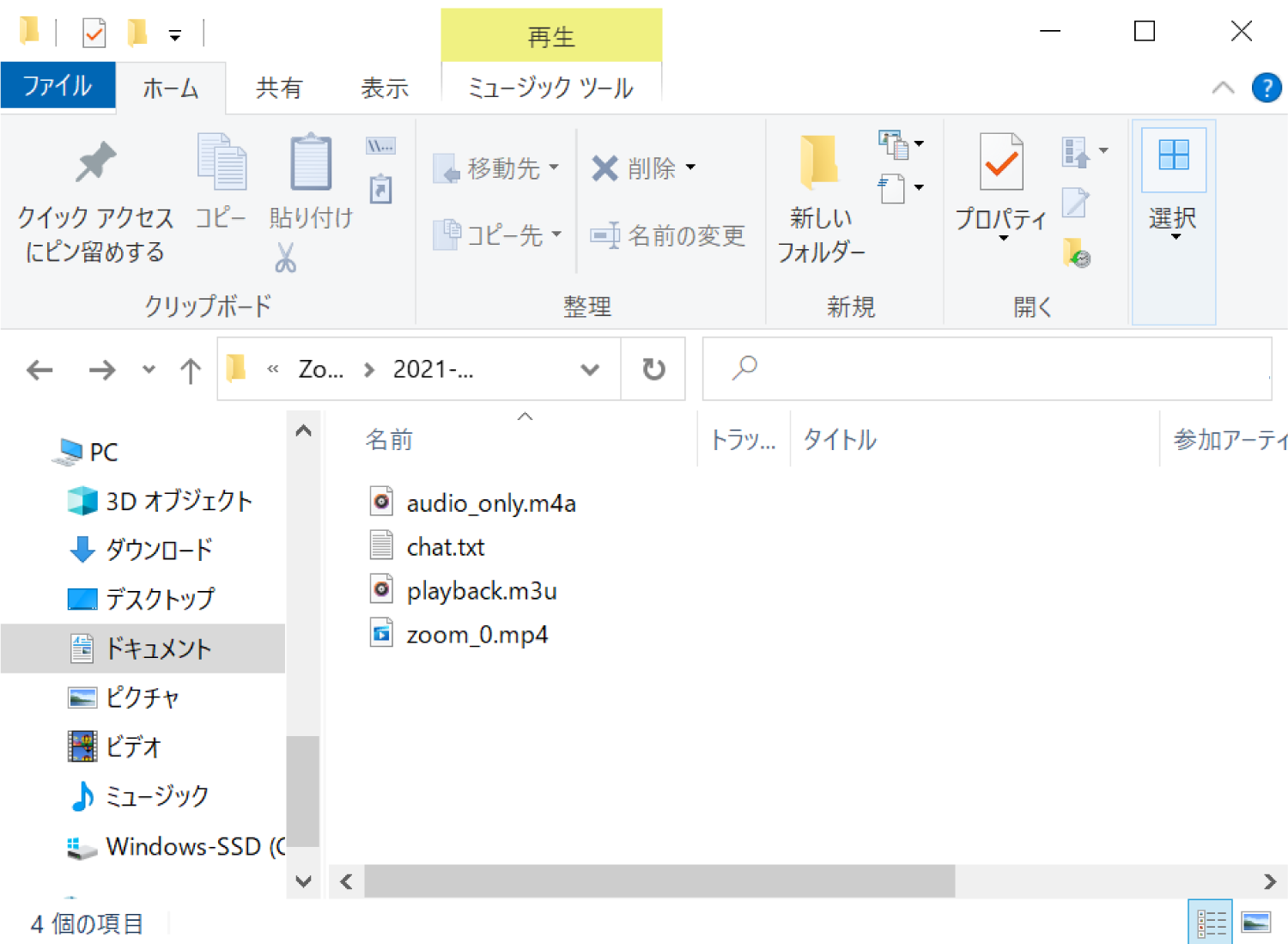

その他のZoomの操作方法は、Zoomの解説記事一覧から、気になる記事を確認してみてください。